叠加模拟和实际飞行数据
这个例子展示了如何使用动画对象(air . animation)可视化模拟的和实际的飞行轨迹,同时展示了动画对象的一些功能。在本例中,您可以使用Aero。动画object to create and configure an animation object, then use that object to create, visualize, and manipulate bodies for the flight trajectories.
创建动画对象
控件的实例航空。动画对象。
h = Aero.Animation;
设置动画对象属性
这段代码设置每秒帧数。它控制帧在图形窗口中显示的速率。
h.FramesPerSecond = 10;
这段代码设置动画数据每秒的时间缩放。这个属性和“FramesPerSecond”性能决定了仿真的时间步长。本例中的设置导致的时间步长约为0.5s。公式是(1/FramesPerSecond)*TimeScaling以及一些额外的术语来处理亚秒级精度。
h.TimeScaling = 5;
创建和加载主体
此代码使用createBody对于动画对象,h。本例将使用这些物体来工作和显示模拟和实际的飞行轨迹。第一个物体是橙色的,代表模拟数据。第二个主体是蓝色的,将代表实际的飞行数据。
idx1 = h.createBody (“pa24 - 250 _orange.ac”,“Ac3d”);idx2 = h.createBody (“pa24 - 250 _blue.ac”,“Ac3d”);
飞行轨迹的负载记录数据
使用前面代码中的主体,该代码在以下文件中提供了飞行轨迹的模拟和实际记录数据:
simdata文件包含记录的模拟数据。
simdata设置为一个6DoF数组,这是默认的数据格式之一。
fltdata文件包含实际的飞行测试数据。在这个例子中,
fltdata以自定义格式设置。示例必须创建自定义读函数并设置“TimeSeriesSourceType”参数“自定义”。
加载simdata和fltdata文件:
负载simdata负载fltdata
要使用自定义飞行测试数据,此代码设置第二主体“TimeSeriesReadFcn”。自定义的read函数位于这里:matlabroot /工具箱/航空/ astdemos / CustomReadBodyTSData.m
h.Bodies{2}。TimeseriesReadFcn = @CustomReadBodyTSData;
设置主体的时间序列数据。
h.Bodies{1}。TimeSeriesSource = simdata;h.Bodies{2}。TimeSeriesSource = fltdata;h.Bodies{2}。TimeSeriesSourceType =“自定义”;
相机操作
这段代码说明了如何为两个身体操纵摄像机。
的“PositionFcn”属性控制摄像机相对于动画中的身体的位置。默认的相机“PositionFcn”沿着一辆一级追捕车的路径行驶。因此,它需要几个步骤为相机定位自己正确在追逐平面的位置。默认的“PositionFcn”坐落在这里:matlabroot /工具箱/航空/航空/ doFirstOrderChaseCameraDynamics.m
集“PositionFcn”。
h.Camera.PositionFcn = @doFirstOrderChaseCameraDynamics;
在图中显示身体几何
此代码使用显示方法为动画对象创建图形对象。
h.show ();
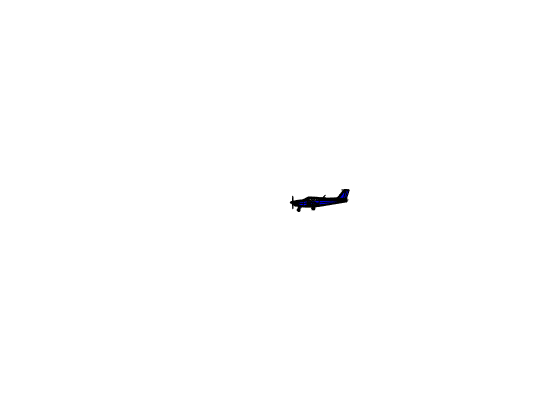
使用动画对象回放飞行轨迹
此代码使用玩方法在时间序列数据的持续时间内对主体进行动画处理。使用这种方法可以说明模拟数据和飞行数据之间的细微差别。
h.play ();
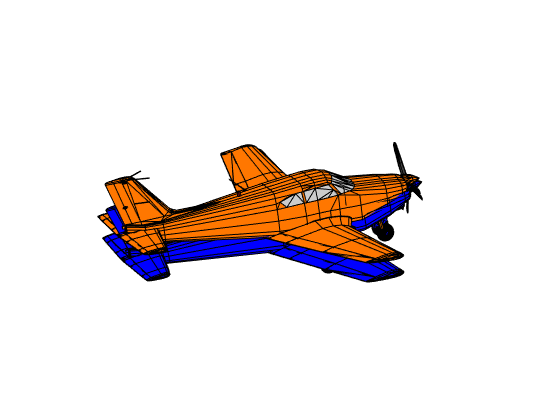
还可以使用自定义的、简化的代码“PositionFcn”这是一个基于物体位置的静态位置(也就是说,没有动态)。简化“PositionFcn”坐落在这里:matlabroot /工具箱/航空/ astdemos / staticCameraPosition.m
设置新的“PositionFcn”。
h.Camera.PositionFcn = @staticCameraPosition;
用new运行动画“PositionFcn”。
h.play ();
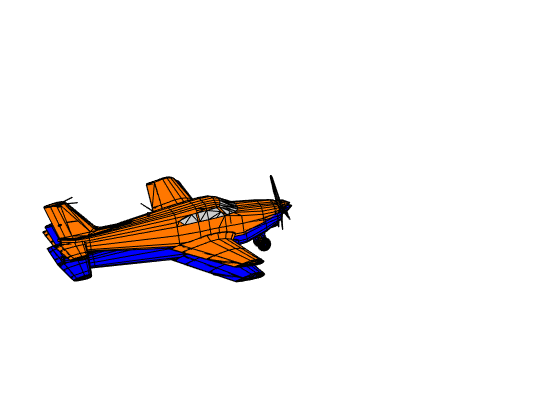
移动身体
这段代码演示了如何将身体移动到起始位置(基于时间序列数据),并根据新“PositionFcn”。这段代码使用updateBodies和updateCamera。
t = 0;h.updateBodies (t);h.updateCamera (t);
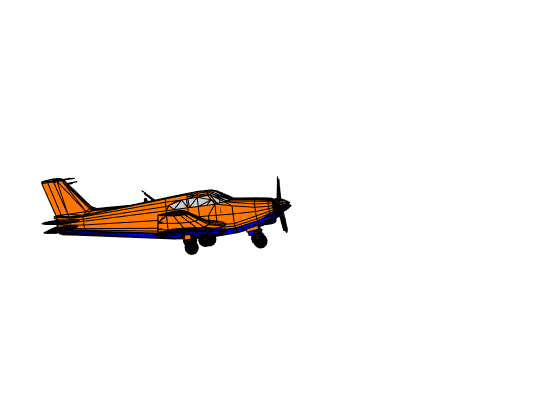
重新定位机构
这段代码演示了如何通过首先获得当前身体位置,然后分离身体来重新定位身体。
从身体对象获得当前的身体位置和旋转。
pos1 = h.Bodies {1} .Position;rot1 = h.Bodies{1}然后;pos2 = h.Bodies {2} .Position;rot2 = h.Bodies{2}然后;
单独的机构使用moveBody。这段代码分离并重新定位了两个主体。
h.moveBody(1,pos1 + [0 0 -3],rot1);h.moveBody(2,pos1 + [0 0 0],rot2);
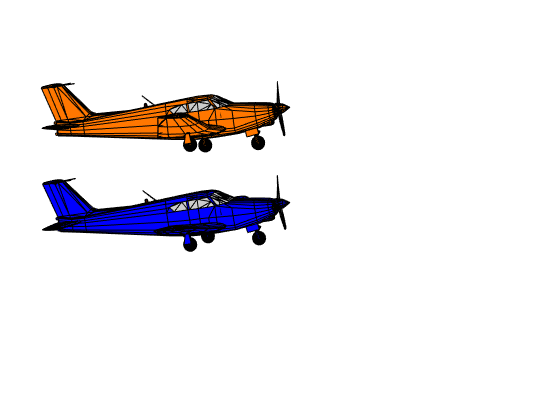
在第一个身体中创建透明度
这段代码演示了如何在第一个主体中创建透明度。代码通过更改body patch属性来实现这一点“PatchHandles”。(有关MATLAB®中的补丁的更多信息,请参阅补丁对象简介MATLAB文档中的一节。)
注意:在一些使用软件OpenGL®渲染的平台上,透明度可能会导致动画速度下降。
看到opengl更多关于MATLAB中的OpenGL的信息。
为了创建一个透明性,代码获得第一个主体的补丁句柄。
patchHandles2 = h.Bodies {1} .PatchHandles;
设置所需的面和边的alpha值。
desiredFaceTransparency = 3;desiredEdgeTransparency = 1;
这段代码获得当前的面和边alpha数据,并将所有值更改为所需的alpha值。在图中,注意第一个主体现在具有透明度。
为tempFaceAlpha = get(patchHandles2(k),“FaceVertexAlphaData”);tempEdgeAlpha =得到(patchHandles2 (k),“EdgeAlpha”);集(patchHandles2 (k),…“FaceVertexAlphaData”repmat (desiredFaceTransparency大小(tempFaceAlpha)));集(patchHandles2 (k),…“EdgeAlpha”repmat (desiredEdgeTransparency大小(tempEdgeAlpha)));结束
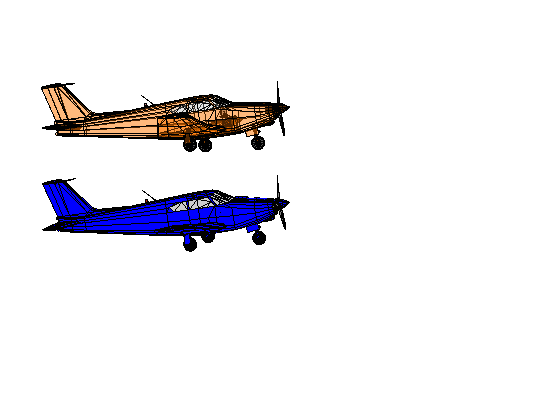
改变第二身体的颜色
这段代码演示了如何更改第二个主体的主体颜色。代码通过更改body patch属性来实现这一点“PatchHandles”。
patchHandles3 = h.Bodies {2} .PatchHandles;
此代码设置所需的补丁颜色(红色)。
desiredColor = [1 0 0];
该代码现在可以获得当前的面部颜色数据,并将所有值更改为所需的颜色值。注意代码的以下几点:
的
如果条件保持窗口不被着色。name属性存储在主体的几何数据中(h.Bodies{2}. geometry . facevertexcolordata (k).name)。
代码只改变索引
patchHandles3与非窗口对应的体几何数据。
name属性可能并不总是可用来确定车辆的各个部分。在这种情况下,你需要使用另一种方法来选择性着色。
为tempFaceColor = get(patchHandles3(k), 1);“FaceVertexCData”);tempName = h.Bodies {2} .Geometry.FaceVertexColorData (k) . name;如果~包含(tempName挡风玻璃的) & &…~包含(tempName前窗的) & &…~包含(tempName“后窗”)设置(patchHandles3 (k),…“FaceVertexCData”repmat (desiredColor[大小(tempFaceColor, 1), 1]));结束结束
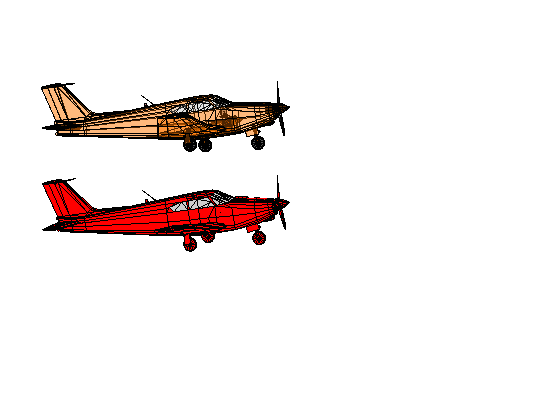
关闭第二躯体上的起落架
下面的代码为第二具尸体关闭起落架。为了做到这一点,它关闭与起落架相关的所有车辆部件的可见性。的索引patchHandles3向量是根据几何数据中的name属性确定的。其他数据源可能没有可用的此信息。在这些情况下,您需要知道哪些索引对应于几何图形的特定部分。
为set(patchHandles3(k), k = [1:8,11:14,52:57])“可见”,“关闭”)结束
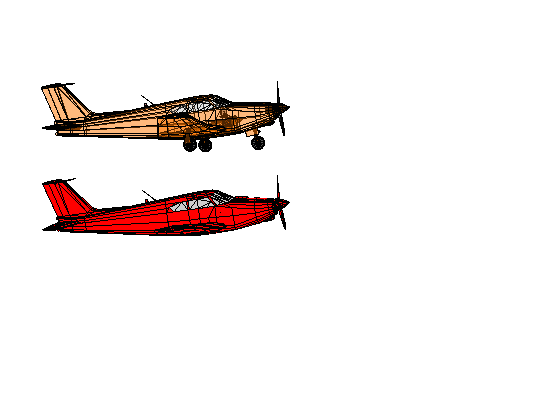
关闭和删除动画对象
关闭和删除
h.delete ();
% #好< * REPMAT >

